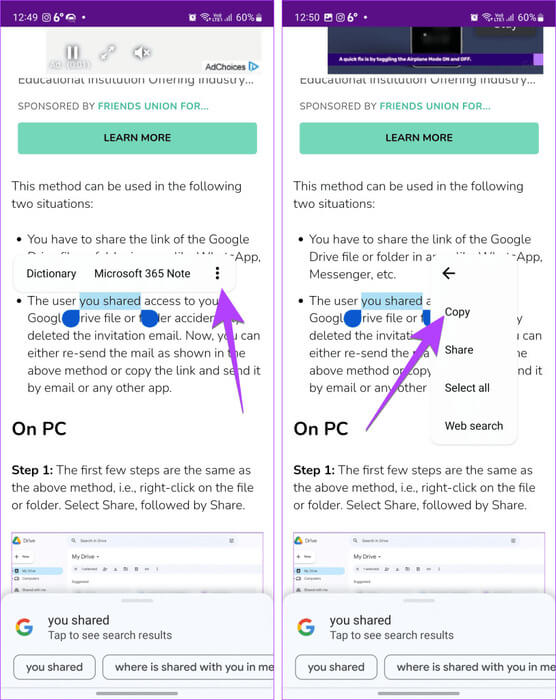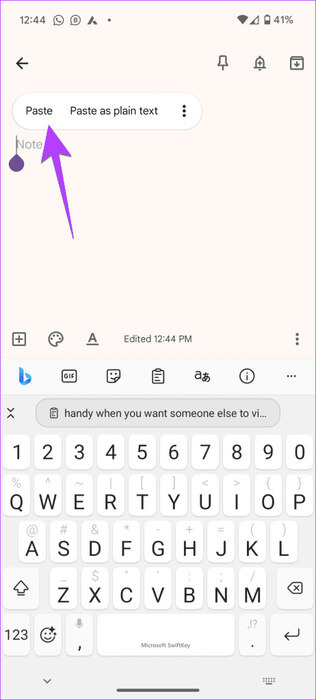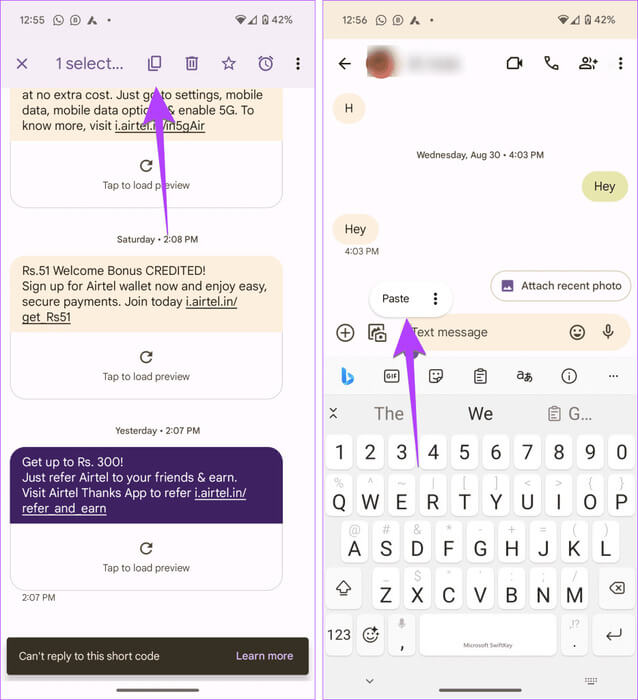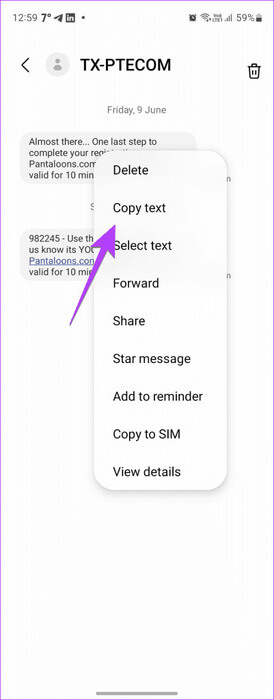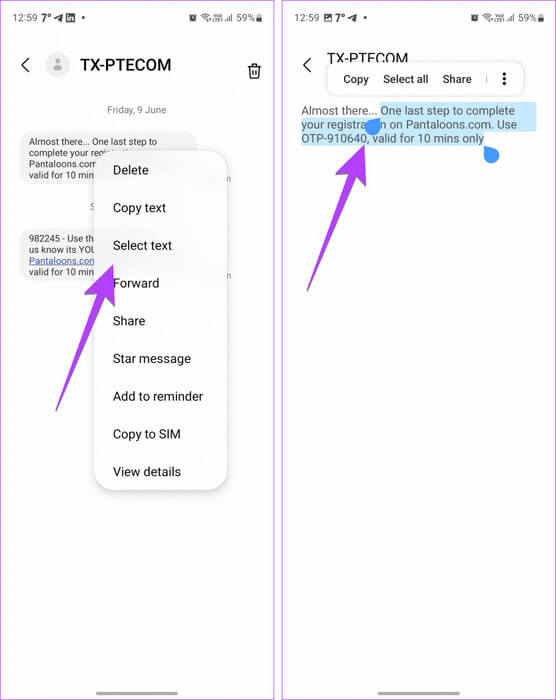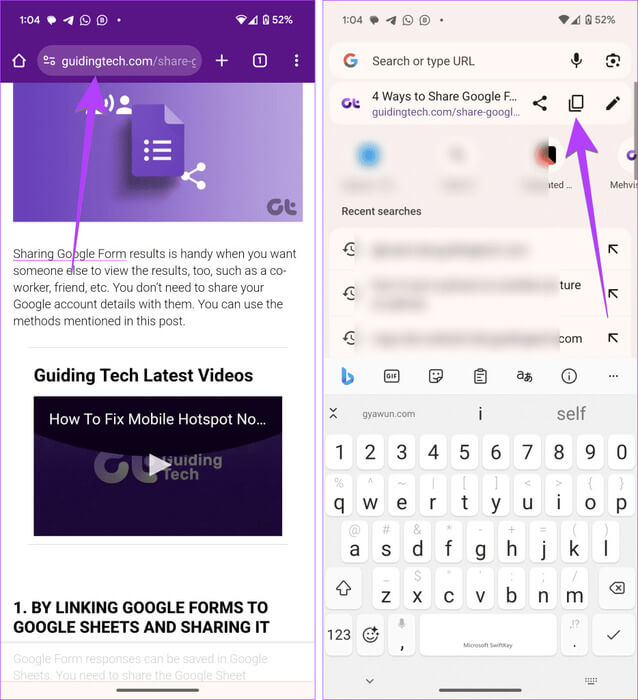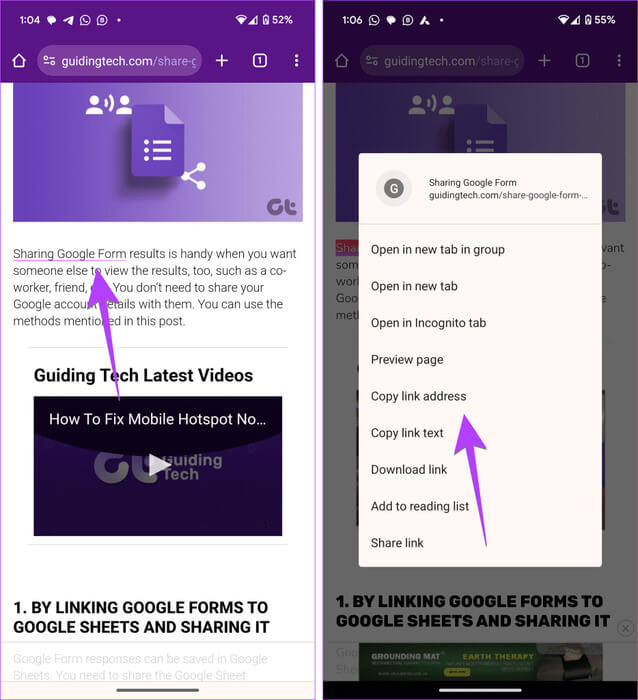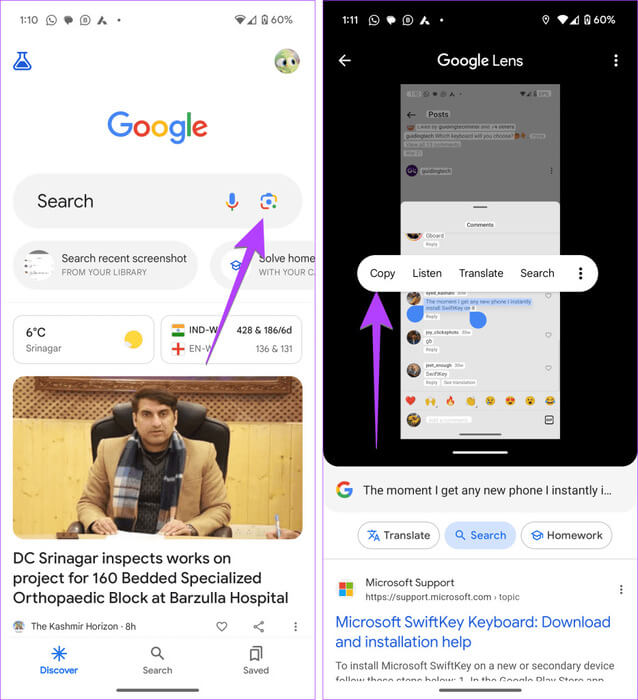4 طرق سهلة لنسخ ولصق النص على Android
يعرف معظمنا كيفية نسخ ولصق النص على جهاز الكمبيوتر. ولكن عندما يتعلق الأمر بهواتف Android، تصبح الأمور صعبة نظرًا لعدم وجود اختصارات لوحة المفاتيح أو قوائم النقر بزر الماوس الأيمن. لكن لا تقلق. يعد نسخ ولصق النص على هواتف Android أمرًا سهلاً مثل ABC. دعونا نتعلم كيفية القيام بذلك.
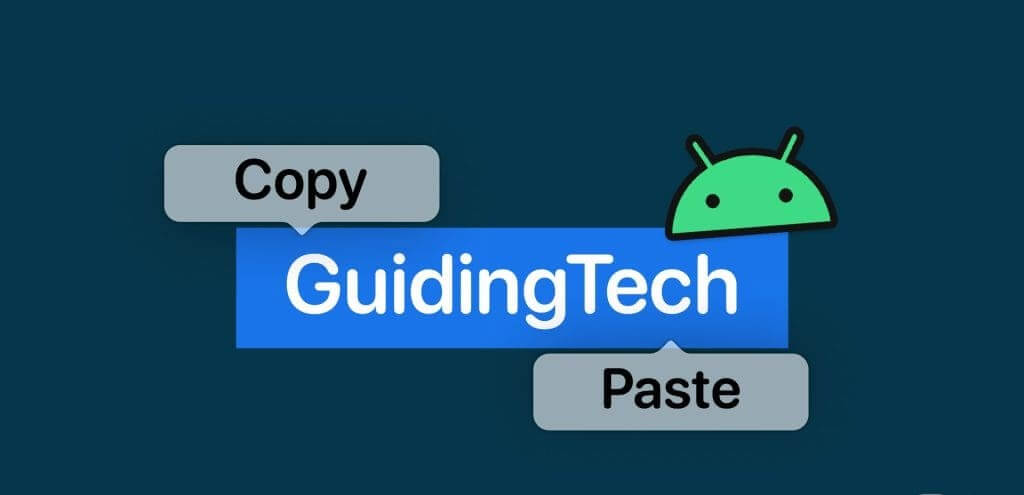
يمكنك نسخ ولصق رسالة نصية أو رابط أو أي نص آخر على Android. يمكنك أيضًا نسخ نص غير قابل للتحديد على هواتف Android. دعنا نوضح لك كيف.
1. انسخ النص الموجود على نظام Android في المتصفح والتطبيقات الأخرى
لنسخ نص على هواتف Android، حدد النص، واختر نسخ من القائمة، واستخدم زر لصق للصقه في التطبيق المفضل. فيما يلي الخطوات التفصيلية لنسخ النص من المتصفحات وتطبيقات الدردشة وما إلى ذلك.
الخطوة 1: اضغط لفترة طويلة على الكلمة الأولى من النص الذي تريد نسخه لتحديده.
الخطوة 2: سيظهر رمزان لفقاعة الاختيار. اسحب فقاعة التحديد لتحديد النص. سيبدأ النص المحدد في التمييز. ثم اضغط على نسخ من القائمة المنبثقة. سيتم تخزين النص المنسوخ في حافظة هاتفك.
على هواتف Samsung Galaxy، قد ترى القاموس وشيء آخر في القائمة المنبثقة بدلاً من النسخ. اضغط على أيقونة ثلاثية النقاط متبوعة بنسخ. يمكنك أيضًا النقر على تحديد الكل متبوعًا بنسخ لنسخ كل النص المعروض على الصفحة.
خطوة 3: للصق النص المحدد، افتح التطبيق المفضل وأمسك بإصبعك في مساحة النص. حدد لصق من القائمة.
نصيحة: إذا كنت تستخدم Gboard، فسوف ترى النص المنسوخ في الشريط العلوي للوحة المفاتيح. سيستخرج تطبيق Gboard أيضًا معلومات مفيدة مثل الرقم والعنوان ومعرف البريد الإلكتروني من النص المنسوخ، والتي يمكنك لصقها مباشرة دون لصق كل النص المنسوخ.
2. انسخ وألصق رسالة نصية على جهاز Android
لا يمكنك تحديد الرسائل النصية على هاتف Android باستخدام الطريقة المذكورة أعلاه. اتبع هذه التعليمات لنسخ الرسائل النصية على هواتف Android.
انسخ رسالة نصية في تطبيق رسائل Google
الخطوة 1: في تطبيق رسائل Google، افتح محادثة الرسالة التي تريد نسخ نصها.
الخطوة 2: اضغط مع الاستمرار (الضغط لفترة طويلة) على نص الرسالة وانقر على أيقونة النسخ في الشريط العلوي لنسخ الرسالة بأكملها إلى حافظة هاتفك.
خطوة 3: افتح أي تطبيق واضغط لفترة طويلة على مربع النص. اختر لصق من القائمة.
نصيحة: اضغط على أيقونة الساعة بعد تحديد رسالة في تطبيق رسائل Google لتعيين تذكير للرسالة المحددة.
لسوء الحظ، لا تسمح لك رسائل Google بتحديد جزء فقط من الرسالة النصية. يمكنك القيام بذلك يدويًا عن طريق نسخ الرسالة بأكملها أولاً، ثم تحتاج إلى لصقها في أي تطبيق، مثل تطبيق تدوين الملاحظات. بمجرد اللصق، احذف النص الذي لا تريد الاحتفاظ به. ثم انسخ الجزء المتبقي وألصقه في المكان المطلوب.
نصيحة: يمكنك أيضًا إعادة توجيه رسالة مباشرةً في تطبيق الرسائل على أي هاتف يعمل بنظام Android بدلاً من نسخها ولصقها. للقيام بذلك، اضغط لفترة طويلة على الرسالة وحدد إعادة توجيه. إذا كنت لا ترى ذلك، فانقر على أيقونة ثلاثية النقاط متبوعة بـ Forward.
انسخ رسالة نصية على هواتف سامسونج
إذا كنت تستخدم تطبيق رسائل Samsung بدلاً من رسائل Google، فاتبع الخطوات التالية لنسخ الرسائل عليه:
الخطوة 1: قم بتشغيل تطبيق رسائل Samsung على هاتفك وافتح الرسالة التي تريد نسخها.
الخطوة 2: اضغط لفترة طويلة على الرسالة. حدد نسخ النص من القائمة. سيتم نسخ الرسالة بأكملها إلى الحافظة الخاصة بك.
إذا كنت تريد نسخ جزء واحد من رسالة نصية، فاختر تحديد نص من القائمة بدلاً من نسخ النص. ثم اسحب فقاعة التحديد الزرقاء من كل طرف للاحتفاظ بالجزء الذي تريد نسخه. اختر نسخ من القائمة المنبثقة.
نصيحة: إذا كنت لا ترى نسخ في القائمة، فانقر على أيقونة ثلاثية النقاط متبوعة بنسخ.
خطوة 3: بمجرد نسخ الرسالة المطلوبة، افتح سلسلة الرسائل المختلفة أو أي تطبيق آخر تريد لصقها فيه. ثم اضغط لفترة طويلة على مربع النص وحدد “لصق” من القائمة.
نصيحة: تعرف على كيفية استخدام الحافظة على هواتف Samsung Galaxy.
3. انسخ نص الرابط
لنسخ رابط موقع الويب من شريط العناوين في المتصفحات مثل Chrome وSamsung Internet وما إلى ذلك، انقر فوق شريط العناوين واضغط على أيقونة النسخ. سيؤدي ذلك إلى نسخ الرابط إلى حافظة هاتفك.
لنسخ روابط أخرى، اضغط لفترة طويلة على الرابط وحدد نسخ عنوان الرابط من القائمة. إذا كنت تريد نسخ نص الرابط، فحدد نسخ نص الرابط بدلاً من ذلك. سيؤدي ذلك إلى نسخ نص الرابط فقط وليس الرابط الفعلي.
4. انسخ النص من التطبيقات التي لا تسمح لك بالنسخ
للأسف، لا تسمح لك العديد من التطبيقات مثل YouTube وInstagram وما إلى ذلك بنسخ النص من أشياء مثل التعليقات والأوصاف وما إلى ذلك. وبالمثل، حتى بعض ملفات PDF لا تسمح لك بنسخ النص. في مثل هذه الحالات، يجب عليك التقاط لقطة شاشة ثم استخدام Google Photos أو Google Lens لنسخ النص من الصورة.
اتبع هذه التعليمات خطوة بخطوة لنسخ نص غير قابل للتحديد على هواتف Android:
الخطوة 1: افتح التطبيق الذي لا يسمح لك بنسخ النص.
الخطوة 2: التقط لقطة شاشة للشاشة مع النص.
خطوة 3: افتح تطبيق Google المثبت مسبقًا على هاتفك.
الخطوة 4: اضغط على أيقونة العدسة في شريط البحث وحدد لقطة الشاشة.
الخطوة 5: اضغط لفترة طويلة على النص الموجود في لقطة الشاشة التي تريد نسخها. ثم استخدم فقاعات التحديد لتمييز النص الذي تريد تحديده. وأخيرا، اضغط على نسخ في القائمة.
نصيحة: تعرف على كيفية استخدام صور Google لاستخراج النص من الصور. تحقق أيضًا من طرق أخرى لنسخ النص من منشورات Instagram.
نصيحة إضافية: انسخ النص غير القابل للتحديد على هواتف GOOGLE PIXEL
في هواتف Google Pixel، تحصل على ميزة خاصة لنسخ النص من التطبيقات التي لا تسمح بالنسخ، حتى من الصور. كل ما عليك فعله هو:
الخطوة 1: افتح الشاشة المطلوبة في التطبيق حيث تريد نسخ النص. ثم افتح شاشة التطبيقات الحديثة.
الخطوة 2: الآن، اضغط لفترة طويلة على النص من التطبيقات الحديثة واستخدم شريط التحديد لتحديد النص المفضل.
خطوة 3: ثم اضغط على نسخ من القائمة. يمكنك استخدام هذه الميزة لنسخ الصور أو الروابط على هواتف Google Pixel أيضًا.
نصيحة: على هواتف Samsung Galaxy، استخدم Smart Select لنسخ النص واستخراجه.
مزامنة حافظة Android
كانت تلك بعض الطرق المفيدة لنسخ ولصق النص على هواتف Android.